HP录音盒系列说明书及安装图
电话录音盒说明书

DOBOLY多宝莱D103电话录音盒使用说明书(电子档)安装1.1硬件安装首先确定你的电话是否开通了“来电显示”功能,如果没有,请向当地运营商申请开通。
该项业务会导致你每月会向运营商支付一定的费用。
本系统只针对已经开通“来电显示”功能的电话使用。
本系列产品是USB接口架构,请确定你的电脑有空闲的USB端口,将硬件连接在电脑上,将电话进线接在“line”端口,“phone”与话机相连。
1.2软件安装首先确定你的电脑是否安装了WINDOWS 2000/XP或以上版本的操作系统,本系统只支持WINDOWS 2000/XP或以上版本的操作系统。
1. 在/mysoft/d103.rar下载软件包2. 解压后,找到“多宝莱电话管理系统.exe”,选择安装,如下图:点击选择“下一步”,然后出现:首先请你先连接好硬件设备,在开始运行软件EXE文件点下一步建议你选择D,或者F等非系统盘* 请选择允许操作程序驱动安装中1.3、安装补充1.设置系统必备参数:a) 设置本地号码长度/有无拨号前缀/需要拨号前缀的是外线号码,还是内线号码,在客户端:系统管理-->系统参数根据实际情况设置,可参考描述。
b) 在某些现场电话线路条件极不理想的情况下,出现通话偶有断线等现象,这是因线路负载引起。
检测的办法是在该路电话上并一部话机,如果通话偶有断线。
则需要查找现场的电话线路故障。
2.电话机的来电显示(Caller ID)即显示主叫号码是电信等运营商提供的付费业务,必须要向其申请,方可有此功能。
交换机向电话机传输来电显示的方式有两种:i. FSK(频移键控)制式。
ii. DTMF(双音多频)制式。
FSK制式Caller ID是在第一声振铃和第二声振铃之间用FSK方式进行传送;DTMF制式Caller ID一般情况下是在第一声振铃之前用DTMF方式进行传送,也有象FSK制式Caller ID在第一声振铃和第二声振铃之间传输的。
一般情况下,市局级交换机给模拟话机提供的来电显示号码是FSK制式传输的,小型交换机可能会以DTMF方式来传输,本系统驱动程序缺省为FSK制式接收来电显示。
HP录音盒系列说明书及安装图
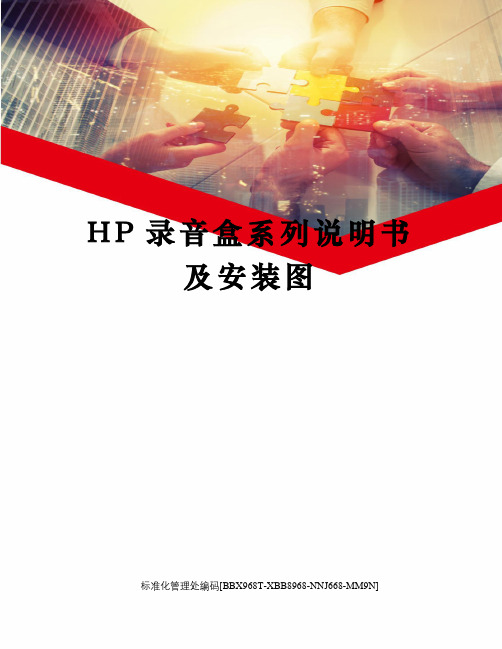
H P录音盒系列说明书及安装图标准化管理处编码[BBX968T-XBB8968-NNJ668-MM9N]杭普HP系列录音说明书一、安装说明计算机系统要求硬件:1) CPU:高于、等于赛扬1GHz 或与其相当者;2) 内存:大于、等于128M;软件:WIN Xp\WIN2003 \WIN7(32位)。
1驱动程序安装说明:1、关闭计算机电源;2、将PCI录音卡插入到主机的PCI插槽中(录音盒是接到电脑USB口);3、打开电源,系统启动后会提示安装驱动程序,驱动程序存储在安装光盘(以下均默认光盘为F:盘)中, 用指定安装→浏览,找到光盘的驱动F:\Driver,“确定”安装完成。
2应用程序安装说明:本软件是绿色软件,只需要将文件拷贝到需要的目录下就可以了,程序不会对操作系统的任何配置进行更改。
安装步骤如下:1、选择好自己的目的安装盘(如D:盘);2、对录音卡,将安装光盘中的“F:\录音软件”目录拷贝到目的盘中;3、进入服务端文件夹,右键,发送到桌面快捷方式。
4、击运行或者它的桌面快捷方式即可启动录音程序。
3服务器网络设置【如无代理服务器则无需以下设置,在客户端直接输入IP地址】:1、查找本机IP地址和路由器IP地址:单击“开始”菜单中的“运行...”在弹出的运行对话框中输入“cmd”命令点击“确定”进入DOS窗口中,在对话框命令提示符下输入“ipconfig”并按回车键,如图显示出本机的IP地址和网关:二、服务端软件使用说明1、系统启动:系统有两种启动方法,一种是随操作系统一起自动启动,二是鼠标左键双击桌面上的图标进行启动。
程序启动后,会自动弹出所示的界面:注:A、如果系统启动后,只有“退出”权限的用户才可以退出并关闭系统。
B、如果系统没设置录音磁盘,则界面下方状态信息区里的“当前磁盘”项会以红色高亮显示。
如果需要系统每次启动时都能自动运行录音程序,需要将桌面上的快捷方式复制到启动菜单中。
操作方法是,在桌面上选中上述图标,按鼠标右键,弹出菜单,选中“复制”,然后打开桌面上“我的电脑”,进入“C:\Documents and Settings\All Users\「开始」菜单\程序\启动”,并将刚才复制的快捷方式,粘贴到该目录下。
V3000语音信箱安装使用说明书
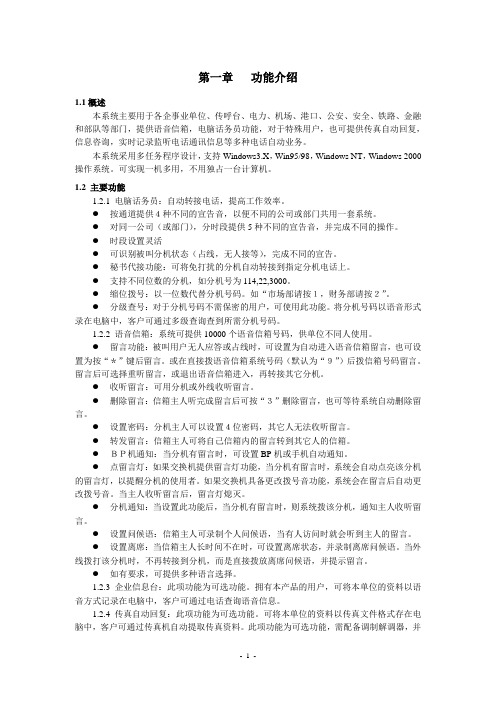
第一章功能介绍1.1概述本系统主要用于各企事业单位、传呼台、电力、机场、港口、公安、安全、铁路、金融和部队等部门,提供语音信箱,电脑话务员功能,对于特殊用户,也可提供传真自动回复,信息咨询,实时记录监听电话通讯信息等多种电话自动业务。
本系统采用多任务程序设计,支持Windows3.X,Win95/98,Windows NT,Windows 2000操作系统。
可实现一机多用,不用独占一台计算机。
1.2 主要功能1.2.1 电脑话务员:自动转接电话,提高工作效率。
●按通道提供4种不同的宣告音,以便不同的公司或部门共用一套系统。
●对同一公司(或部门),分时段提供5种不同的宣告音,并完成不同的操作。
●时段设置灵活●可识别被叫分机状态(占线,无人接等),完成不同的宣告。
●秘书代接功能:可将免打扰的分机自动转接到指定分机电话上。
●支持不同位数的分机,如分机号为114,22,3000。
●缩位拨号:以一位数代替分机号码。
如“市场部请按1,财务部请按2”。
●分级查号:对于分机号码不需保密的用户,可使用此功能。
将分机号码以语音形式录在电脑中,客户可通过多级查询查到所需分机号码。
1.2.2 语音信箱:系统可提供10000个语音信箱号码,供单位不同人使用。
●留言功能:被叫用户无人应答或占线时,可设置为自动进入语音信箱留言,也可设置为按“*”键后留言。
或在直接拨语音信箱系统号码(默认为“9”)后拨信箱号码留言。
留言后可选择重听留言,或退出语音信箱进入,再转接其它分机。
●收听留言:可用分机或外线收听留言。
●删除留言:信箱主人听完成留言后可按“3”删除留言,也可等待系统自动删除留言。
●设置密码:分机主人可以设置4位密码,其它人无法收听留言。
●转发留言:信箱主人可将自己信箱内的留言转到其它人的信箱。
●BP机通知:当分机有留言时,可设置BP机或手机自动通知。
●点留言灯:如果交换机提供留言灯功能,当分机有留言时,系统会自动点亮该分机的留言灯,以提醒分机的使用者。
HuddlePod Air DUO双频无线音频小麦克风安装与使用手册说明书

__________________________________________________________________________________________________ HuddlePod AirDUO__________________________________________________________________________________________________Dual Wireless Audio PodsInstallation and Operation ManualPlease visit / for the most up to date version of this manualPrecautions_____________________________________________________________Safety Tips________________________________________________________________•Please be aware any deviation from these tips may void your warranty•Please read this manual carefully before using the Huddle Pod.•Avoid damage from stress, violent vibration or liquid intrusion during transportation, storage, or installation.•Take care of the Huddle Pod during installation to prevent damage to the camera case, ports, lens, or tilt mechanism.•Keep the Huddle Pod away from strong electromagnetic sources.•Do not clean the Huddle Pod with any active chemicals or corrosive detergents.•Do not disassemble the Huddle Pod or any of the Huddle Pod’s components. If problems arise, please contact your authorized HuddleCamHD dealer.•After long term operation, moving components may wear down. Please contact your authorized HuddleCamHD dealer for repair.What’s in the Box______________________________________________________ Supplied Hardware________________________________________________________•(2) HuddlePod Air2 wireless chat pods•(1) USB 2.0 Wireless Receiver•(2) Mini USB 2.0 cable (Charging/Power)•(2) Neoprene Travel Case•(2) USB Charger•This User ManualPhysical Description ___________________________________________________Front View of the HuddlePod _______________________________________________1. Power LEDs 4. Microphone Mute7.HiFi ModeBlue LEDs when poweredToggle Microphone on/off Mutes microphone and increases speaker quality for music 2. USB 2.0 Port 5. Speakerphone Mute 8. Volume Up/DownMini USB port for power & charging Toggle Speakerphone on/off Control speaker volume 3. Audio Output 6. Power Button 9. Wireless Receiver3.5mm headphone jackPower unit on/offDurable wireless receiver239Set-up Guide____________________________________________________________1.Connect Mini USB2.0 cable from HuddlePod(s) to PC or USB power supply for charging(Orange LED is lit when charging. A full charge may take up to 5 hours to complete)2.Once fully charged press the power button on each chat pod to turn the chat pod(s) on3.Connect wireless receiver directly to Windows, Mac, or Linux computer in an available USB 2 / 3 portand allow the drivers to fully installUSB Power Supply & Charging______________________________________1.This device is provided with a built-in rechargeable lithium ion battery. Before use of the device for thefirst time, charge the battery fully (may take up to 5 hours for a full charge)2.When one end of the USB cable is inserted into the USB port on the device and the other end to theUSB port on the computer, or to a USB power supply, power will be supplied to the device and thebuilt-in battery will begin charged. At the same time, the device will be automatically powered on3.When charging is complete you can disconnect the USB cable from the device for portability.Remember to always turn off the device before storing or travel4.In the event of a low battery while in use 6 orange LEDs above the buttons will begin to flash5.Lithium ion batteries should not be left in a fully discharged state for a significant period or damage tothe battery, resulting in the voltage dropping below the battery protection circuit shutoff point, can occur rendering the battery un-chargeable. Whenever the HuddlePod Air2 shuts down due to battery discharge please recharge as soon as possibleNote: A full recharge is not required to maintain battery life, however while lithium ion batteries will provide the longest run time from a full charge they will provide more charge-discharge cycles withshallower cycles (i.e. do not fully charge / do not fully discharge). Decisions regarding how to maintain your HuddlePod Air2 battery will depend upon your intended session length(s)Note: Any USB charger without a Safety Certificate or not intended for lithium ion batteries, may cause explosion or damage to this chat podNote: As a consumable, the built-in battery will gradually lose its total capacity (run time) betweencharges – after repeated charge-discharge cycles. Full charge / discharge cycle rating is 300-500 cycles to reach 80% of original capacity depending upon environmental factors, such as ambient temperatureAchieving Best Performance________________________________________ •Install the product(s) in a dry place with good ventilation, avoiding direct sunlight, vibration, moisture, and cold. Keep away from heat sources and dust•Keep the product(s) far from motors, transformers, and other electronic equipment to avoid electronical or magnetic interference•Never install the product(s) near electrical appliances such as induction cookers or microwave ovens to prevent operation failure caused by electromagnetic waves or magnetic fields•Keep hands dry when connecting or disconnecting any cables to prevent electrical shock•Never use brute force when connecting cables, which may cause a fire, electric shock, product damage,a short or open circuit•Unplug all cables and turn product(s) to the off state before cleaning•Never use any chemical solvent to clean the product•Never loosen the screws on the product, which may cause poor sealing, reduce the functional qualities and violate the warranty•Please do not put device into a fire, which may cause an explosion•If there is any leakage from the unit, please do not touch the battery or the leaking substance, as the battery may be damaged•Never try to repair the product by yourself. If you find any problems, please contact your authorized HuddleCamHD dealerTroubleshooting_______________________________________________________ Audio is not coming out of the HuddlePod Air Duo Speaker•Is the HuddlePod turned on?o If there are no LEDs lit on the pod, press and hold the power button for 3 seconds. If no LEDs light, the battery is discharged. Charge the battery or use the pod with the AC power adapterconnected.•Is the HuddlePod Air connected to the PC?o Do the 3 blue LEDs blink? If so, the wireless adapter is not connected to the PC. This LED will stop blinking once the adapter is successfully connected. Make sure that the PC with adapter iswithin the wireless signal range of the pod.•Check the audio parameters on the PC’s operating system, that has the receiver attached.o For example, in Windows, check the “sound” control panel and make sure that the HuddlePod Air2 is selected as the active “playback device”.Microphone is not working on the HuddlePod Air DuoNote: See power & connectivity troubleshooting options above to verify device is properly powering on •Check the audio parameters on the PC’s operating system, that has the receiver attached.o For example, in Windows, check the “sound” control panel and make sure that the HuddlePod Air2 is selected as the active “recording device”.Specifications___________________________________________________________ Model Number: HC-HPAIR2-DUOMicrophone Features•Echo Cancellation 256 ms echo cancellation•Audio Output Max 18dB w/ auto level control•Noise Cancellation Intelligent NC up to 16 dB•Digital EQ Built-in digital EQ for stable audio•Battery Life 8-9 hours battery life, 4-5 hours charge time•Interface USB 2.0 & 3.5mm audio outputWireless Speakerphone Specifications (per unit)•Weight: 1 lbs. (0.45 kg)•Dimensions: 7” L x 6” W x 1.5” H (178mm L x 152mm W x 35mm H)•Operating Temperature: Temp 32 – 1.4°F ( 0~40°C), Humidity 20% ~ 85%•Compatibility: Windows 7/8/8.1/10, Mac 10.5+, Android 4.4+•USB Cable: Supplied for power & charging only•RF frequency range: 2.4 GHz – 2.4835 GHz•Certifications: CE Mark (R & TTE Directive), FCC。
MH55AA、MH66AA 监听箱使用说明书

使用说明书M H5A、M H6A监听箱系统MH5A、MH6A监听箱是专业级有源监听箱,防磁设计,结构紧凑、声音准确、指向性宽、低失真、宽音域。
作为广播电视、录音棚、播控室、MIDI音乐制作的近场监听,乃至有很高要求的家庭影院系统,都是理想的选择。
扬声器单元低音扬声器:采用编织PP锥盆、耐高温音圈、铸铝盆架、防磁设计,有着优异的内阻尼特性和较高的功率承受能力,气温、空气湿度影响小,性能一致的特点。
高音扬声器:采用海尔(Heil)式折叠振膜高音扬声器,防磁设计。
其振膜是由一片极薄带有蚀刻出铝质音圈的薄膜折叠制成。
展开后的面积比常见的Ø25MM球顶扬声器大6-10倍,大动态时仍能保持准确清晰、低失真的音乐再现,有着较高的动态和较低失真的优良高频特性。
音调控制这套电子分频网络是由两个并联带通滤波器组成。
声学上这些滤波器是互补的,斜率18dB/Oct,分频点设为2.7KHz/2.3KHz。
使用了电子分频控制(TREBLE TIL T、BASS TILT、BASS ROLL-OFF),使得这个音箱能够准确地匹配任何房间环境。
功放功放安装在音箱后部,低音和高音功放分别提供预期的额定功率,可调的输入灵敏度调节给予了与其它相关设备更精确的匹配。
●输入灵敏度可调。
●低音功放带有快速断路的保护器和下限频率截止电路。
●高音功放带有特殊的柔性压缩无失真保护电路。
安装和使用每个监听箱都附一条主电源线和一本《使用说明书》。
使用前请先阅读产品的使用说明书,以免安装、操作失误造成不必要的损失。
● 控制台顶部安装:如果要用于近场监听,不要将音箱安装在控制台的测量桥架上。
而是稍稍在控制台后面用一个脚座或是挂墙支架摆放音箱,这有利于避免控制台表面染色音效时带来的干扰。
● 摆放音箱时,应使它的声学轴线指向听音位置(下图),偏差不要超过150。
建议不要将音箱侧倒平放,因为这样可能会在分频点附近出现干涉。
如用户由于摆放空间限制,需要将音箱侧倒平放,请将高音扬声器置于外侧,有利于改善声场效果。
Philips BTM2360 迷你音樂系統說明書说明书

連接揚聲器
備註
•• 將每條揚聲器線的裸露部份完全插入插孔。 •• 為達到更佳的音質,僅限使用隨附的揚聲器。
1 連接右揚聲器時,找到主裝置背面標有
「R」的插孔。
2 將紅色電線插入紅色 (+) 插孔,並將黑
色電線插入黑色 (-) 插孔。
3 連接左揚聲器時,找到主裝置上標有
「L」的插孔。
4 重複步驟 2,插入左揚聲器線。
備註
•• 確定 USB 裝置中有可播放的音訊內容。
1 將 USB 裝置插入 插槽。 2 按 USB 選擇 USB 來源。
»» 隨即自動開始播放。 若沒有自動播 放,請按 。
控制播放
開始、暫停或繼續播放。 停止播放。 / 選擇專輯或資料夾。
按下可跳至上一/下一曲目。 / 按住可在曲目內倒轉/快轉搜尋。
遙控器概覽
a
b
r
c
q
p d
o
e
n
m l f
k
g
j
h
i
a • 開啟或關閉產品。 • 切換為待機模式或節能待機模式。
b CD • 選取 CD 來源。
c USB • 選擇 USB 來源。
d/ • 跳至上一/下一曲目。 • 在曲目/光碟/USB 內進行搜尋。 • 調至廣播電台。 • 調整時間。6 ZH-来自Wr • 選擇藍牙來源。
3 開始使用
注意 •• 使用本手冊以外的方法來控制、調校或不按順序
操作,可能會導致危險雷射外洩或造成其他不安 全的操作。
請務必依順序遵循本章指示。
接上電源
注意
•• 產品可能會損壞! 確定電源的電壓與產品背面或
底部所印的電壓相符。
•• 連接 AC 電源線前,請確定您已完成其他連線。
USB录音盒说明书cn

小管家说明书特点和功能录音系统可广泛的应用于商业录音,电力调度录音,热线效劳录音,投诉录音,关键岗位录音,传呼台录音,金融证券录音,公安报警录音,平安部门的监听,航空、铁路、交通运输调度录音及各行业的生产调度录音。
与同类产品相比,具有小巧精致、价格廉价,功能强大,性能稳定,操作简便等特点。
B即插即用,只需要运行小管家应用软件即可使用。
2.双制式来电显示〔FSK和DTMF〕自动兼容,来电准确率达99.9%以上。
3.来电、去电自动弹屏功能,可以完整记录所有呼入、呼出、未接。
4.强大的通信录、记录管理和查询功能,并可以转换成E*CEL表格。
5.自动增益录音功能,确保通话双方录音音质清晰响亮。
6. 数字化录音,支持64KBPS 和8KBPS 压缩格式,节省储存空间。
7.接口为高阻连接方式,对通话双方无任何影响。
8. 软件测量线路电压功能,可以适应任何线路。
9. 免费赠送功能强大的录音管理软件。
10. 软件自动拨打簿和呼叫记录中的。
11.支持Active*控件开发接口,方便二次开发。
12.支持中文简体,中文繁体以及英文等语言版本软件。
安装应用环境要求:带USB接口台式电脑、笔记本电脑或超小型笔记本电脑。
操作系统要求:Windows 2000 ,Windows *P和Windows vista。
安装过程:硬件安装:1.USB数据线连接USB小管家和PC机的USB接口。
2.两个插孔为并联构造,一个端口连接机,一个端口连接市话局。
3. 第一次插入USB小管家时,操作系统会自动安装相应的驱动程序,请耐心等候操作系统安装提示。
4. 请按操作系统提示重启电脑。
软件安装:5.安装USB小管家录音管理软件〔随产品附带的CD光盘〕。
由于本软件为自解压版绿色软件,将光盘程序直接解压到电脑上的任一工作目录即可。
6.在工作目录下鼠标双击USBRecorder.e*e即为USB小管家录音管理软件,就可以正常工作。
USBRecorder.e*e使用说明,请阅读下面内容。
HP 笔记本电脑多媒体用户指南说明书
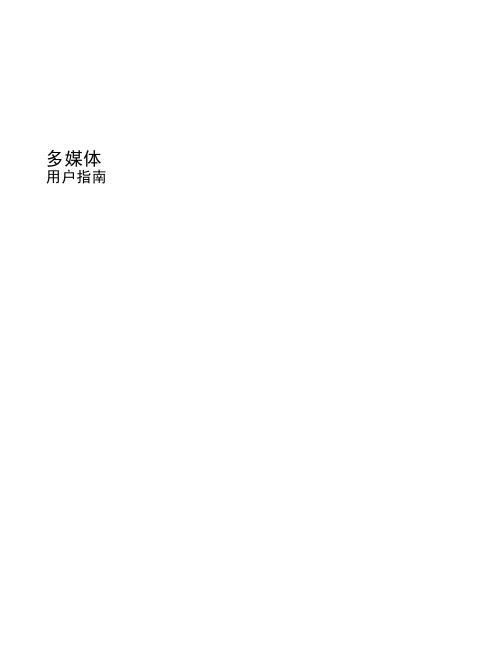
多媒体用户指南© Copyright 2009 Hewlett-Packard Development Company, L.P.本文档中包含的信息如有更改,恕不另行通知。
随 HP 产品和服务附带的明确有限保修声明中阐明了此类产品和服务的全部保修服务。
本文档中的任何内容均不应理解为构成任何额外保证。
HP 对本文档中出现的技术错误、编辑错误或遗漏之处不承担责任。
第一版:2009 年 6 月文档部件号:534279-AA1产品通告本用户指南介绍大多数机型的常用功能。
某些功能可能在您的笔记本计算机上未提供。
目录1 多媒体功能识别多媒体组件 (2)调节音量 (3)2 多媒体软件使用预安装的多媒体软件 (5)从光盘中安装多媒体软件 (6)3 音频连接外接音频设备 (8)检查音频功能 (9)4 视频使用外接显示器端口 (11)5 光驱识别安装的光驱 (12)使用光盘(CD 和 DVD) (13)选择正确的光盘(CD 和 DVD) (14)CD-R 光盘 (14)CD-RW 光盘 (14)DVD±R 光盘 (14)DVD±RW 光盘 (14)LightScribe DVD+R 光盘 (14)播放音乐 (15)观看电影 (16)遵守版权警告 (17)复制或创建 CD 或 DVD (18)取出光盘(CD 或 DVD) (19)光盘托盘无法打开以取出 CD 或 DVD (20)6 网络摄像头(仅限某些机型)索引 (22)iiiiv1多媒体功能笔记本计算机包含多媒体功能,您可以欣赏音乐、观看影片和查看图片。
您的笔记本计算机可能包含以下多媒体组件:●用于播放音频和视频光盘的光驱●用于听音乐的集成扬声器●用于录制个人音频的集成麦克风●用于采集和共享视频的集成摄像头(仅限某些机型)●用于播放和管理音乐、电影和图片的预安装多媒体软件●用于快速访问多媒体任务的热键注:您的笔记本计算机可能并不包含所列出的全部组件。
HP iPAQ 掌上电脑hx2000系列 说明书
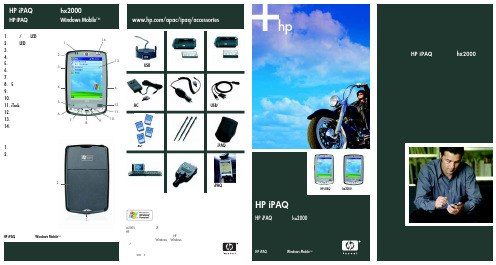
119.4 x 76.6 x16.3 毫米(4.71 x 3.01 x 0.65 英寸)
164.4 克(5.8 盎司)
LED 1- 电源 LED 2- 无线
黄色 LED 指示灯(右侧)恒亮-设备中电池充电完毕 黄色 LED 指示灯(右侧)闪烁-设备中电池正在充电 绿色 LED 指示灯闪烁(右侧) -事件告警 / 提醒 蓝色 LED 指示灯(左侧)闪烁-无线功能启用
英特尔 ® PXA270 处理器 520 MHz
注:英特尔的处理器编号方式并非更高性能的衡量标准
英特尔 ® PXA270 处理器 624 MHz
总计 128 MB 内存 (64 MB ROM 和 64 MB SDRAM) 高达 65 MB 用户可用内存, 包括 20 MB iPAQ 文件存储
总计 128 MB 内存 (64 MB ROM 和 64 MB SDRAM)
安全性 7 显示屏 规格 重量 指示灯
电源
扩展 音频 HP 独有应用 1,2,5,6,7
设计特性 包装盒内容 保修
hx2100 系列 *
hx2400 系列 *
hx2700 系列 *
蓝牙,IrDA(SIR),USB 客户端,串行 RS232
Wi-Fi(802.11b),蓝牙,IrDA(SIR),USB 客户端,串行 RS232
电池 AC 电源
可拆卸 / 可充电 920 mAh 锂离子电池
可拆卸 / 可充电 1440 mAh 锂离子电池
可选购可拆卸 / 可充电 1440 mAh 或
可选购可拆卸 / 可充电 2880 mAh 增强锂离子电池。
2880 mAh 增强锂离子电池
AC 输入:100~240Vac,50/60Hz,AC 输入电流:最大 0.3A
数码录音笔说明书
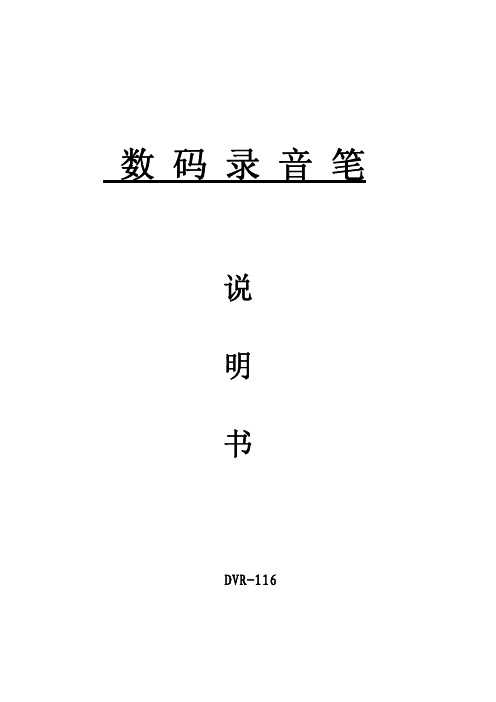
数码录音笔说明书DVR-116功能特点z一键录音z三种录音模式LP为长时间录音:ACT格式SP为优质声控录音:WAV格式HP为高保真录音:MP3格式z录音监听、助听功能z USB端口即插即用,无须USB连接线 z电话录音与外接麦克风录音功能z录音自动分段z录音时间设置功能z MP3播放功能z低电提示功能z内置扬声器播放z U盘功能z A-B复读功能z内置锂电注意事项●长时间不使用机器时,将电源开关拨至OFF位置。
●使用过程中,电量显示不足时,请及时充电。
●使用前请详细阅读说明书,注意防潮防高温,勿靠近火源。
●避免摔落或强烈碰撞本机,请勿过分用力按压液晶显示屏,否则可能导致液晶屏损坏或显示异常。
●本机出现故障,请与本公司或经销商联系,切勿自行拆卸更换内部零件。
●请经常对录音文件进行备份,因维修或其它原因造成信息丢失,本公司概不负责。
●未经他人允许的录音行为所引起的纠纷,与本产品无关,本公司概不负责。
●本公司保留改进产品的权利,规格及设计如有变动,恕不另行通知。
目录外观图及各部分名称 ┄┄┄┄┄┄┄┄┄┄┄┄┄┄ 1功能操作 ┄┄┄┄┄┄┄┄┄┄┄┄┄┄┄┄┄┄┄ 2开机/关机 ┄┄┄┄┄┄┄┄┄┄┄┄┄┄┄┄┄┄┄ 2录音/停止 ┄┄┄┄┄┄┄┄┄┄┄┄┄┄┄┄┄--- 3录音播放 ┄┄┄┄┄┄┄┄┄┄┄┄┄┄┄┄┄┄┄ 6录音时间设置 ┄┄┄┄┄┄┄┄┄┄┄┄┄┄┄┄┄ 7MP3音乐 ┄┄┄┄┄┄┄┄┄┄┄┄┄┄┄┄┄┄┄- 8A-B复读 ┄┄┄┄┄┄┄┄┄┄┄┄┄┄┄┄┄┄┄- 9删除文件 ┄┄┄┄┄┄┄┄┄┄┄┄┄┄┄┄┄┄┄ 10USB电脑连接 ┄┄┄┄┄┄┄┄┄┄┄┄┄┄┄┄┄- 10充电 ┄┄┄┄┄┄┄┄┄┄┄┄┄┄┄┄┄┄┄┄┄ 11安装应用程序 ┄┄┄┄┄┄┄┄┄┄┄┄┄┄┄┄┄ 12 ACT格式转换┄┄┄┄┄┄┄┄┄┄┄┄┄┄┄┄┄┄12疑难解答 ┄┄┄┄┄┄┄┄┄┄┄┄┄┄┄┄┄┄┄14规格参数 ┄┄┄┄┄┄┄┄┄┄┄┄┄┄┄┄┄┄┄ 15外观图及各部分名称(1)播放/开关机/暂停键()(2)菜单键/删除键(M )(3)快退键() (4)快进键() (5)录音键(REC) (6)音量加键(+)(7)音量减键(-) (8)电源开关 (ON/OFF)(9)耳机孔() (10)信号输入孔()(11)显示屏 (12)USB(13)指示灯 (14)内置麦克风功能操作开机/关机●开机:在断电状态下将ON/OFF电源开关键拨至“ON”位置,等待约3秒显示屏点亮,录音笔开机。
惠普电脑使用指南说明书

入门指南Hewlett-Packard 产品和服务的所有保修限于这些产品与服务所附带的明确声明。
本文的任何条款都不应视作构成保修声明的附加条款。
HP 不对本文的技术性错误、编印错误或疏漏负任何责任。
对于在非HP 提供的设备上 HP 软件的使用和可靠性,HP 概不负责。
本文档包含的所有权信息均受版权保护。
未经 HP 事先书面许可,不得将本文档的任何部分影印、复制或翻译成其他语言。
Hewlett-Packard CompanyP.O. Box 4010Cupertino, CA 95015-4010USACopyright © 2000–2007 Hewlett-Packard Development Company, L.P.本产品采用了版权保护技术,此技术受美国专利和其他知识产权保护。
在使用此版权保护技术之前必须得到 Macrovision 公司的授权,且只能作为家用和其他受限的、按次计费的观赏用途,除非得到 Macrovision 公司的授权才能另作他用。
禁止反编译。
Microsoft 和 Windows Vista 是 Microsoft Corporation 在美国的注册商标。
Windows 徽标和 Windows Vista 是 Microsoft Corporation 在美国和/或其他国家/地区的商标或注册商标。
HP 支持科技产品在法律允许范围内的使用,我们不认可、也不鼓励我们的产品被用于著作权法所不允许的目的。
本文档中的内容可随时更改,恕不另行通知。
目录获取帮助 (1)查找屏幕指南 (1)从网络上查找指南 (1)使用屏幕上的帮助和支持中心 (2)使用 PC 帮助和工具文件夹 (2)使用硬件诊断工具 (2)使用 HP Total Care Advisor 软件 (3)首次启动电脑 (5)关闭电脑 (6)使用“关机”功能 (6)使用“锁定”功能 (7)使用“睡眠模式” (7)使用“休眠”模式 (8)自动进入睡眠模式、休眠模式或暂离模式 (9)重新启动电脑 (9)连接到 Internet (10)安全舒适地使用电脑 (11)设置用户帐户 (11)保护您的电脑 (12)使用密码 (13)使用防病毒软件 (14)使用防火墙软件 (14)将电脑配置为自动更新 Microsoft 软件 (15)安装重要的安全性更新 (16)安装软件和硬件设备的指导 (16)将文件和设置信息从旧电脑传送到新电脑 (17)目录iii使用键盘 (19)了解键盘的功能 (19)字母数字键 (19)功能键 (20)编辑键 (20)箭头键 (21)数字键 (21)键盘指示灯 (22)特殊键盘按钮 (22)了解特殊键盘按钮 (23)自定义键盘按钮 (25)键盘快捷键 (26)排除无线鼠标和键盘故障 (26)同步无线鼠标和键盘 (26)使用鼠标 (29)使用鼠标按键 (30)滚动 (30)自动滚动 (30)平移 (31)更改鼠标设置 (31)切换鼠标按键功能 (31)更改鼠标指针的移动速度 (31)更改双击速度 (32)启用“单击锁定”选项 (32)更改滚轮速度 (32)排除无线鼠标和键盘故障 (33)iv入门指南(功能因型号而异)配置扬声器和声音选项 (35)调节扬声器音量 (36)选择麦克风 (37)配置音频输出 (37)使用 Creative Sound Blaster X-Fi 或 X-Fi Fatality 声卡 (38)配置 FlexiJack 接口 (39)Sound Blaster X-Fi 配置模式 (39)使用 Realtek HD Audio Manager 配置扬声器 (40)Realtek HD Audio Manager 的控制屏幕 (41)使用 Realtek HD Audio Manager 配置录音时的声音 (43)重新指定前面板音频接口的用途 (44)配置多音源音频 (45)何时使用多音源音频 (46)设置多音源音频 (46)在 Windows Media Center 中配置音频 (47)选择录音设备 (48)解决声音问题 (48)使用 Windows Media Center 遥控器 (49)遥控器按钮概述 (50)关于遥控器 (52)排除遥控器故障 (53)遥感器接收不到遥控器的信号 (53)电脑软件介绍 (55)进一步了解软件 (55)使用桌面 (55)删除桌面图标 (56)还原桌面图标 (56)永久删除文件 (56)使用 Windows 开始按钮菜单 (56)使用“所有程序”菜单 (56)组织“所有程序”列表 (57)使用“控制面板” (57)调整窗口大小 (58)处理数码图像 (58)关于 Internet (59)使用浏览器 (60)在 Internet 中进行搜索 (60)限制 Internet 内容 (61)目录v使用 Norton Internet Security 防病毒软件 (62)配置和注册 Norton Internet Security 软件 (62)手动运行扫描 (62)设置完全扫描时间 (63)设置自定义扫描时间 (63)发送和接收电子邮件 (64)使用 Windows Mail (64)使用 ISP 提供的电子邮件程序 (64)软件快速参考表 (65)管理文件 (69)使用文件夹组织文件 (69)创建文件夹 (70)移动文件 (70)查找文件 (71)重命名文件 (72)删除文件 (72)还原回收站中的文件 (72)复制文件 (73)使用打印机 (73)使用 CD 和 DVD 媒体驱动器 (75)使用 CD 和 DVD 驱动器 (75)正确使用 CD 和 DVD (76)插入和取出 CD 和 DVD (76)兼容性信息 (78)光盘特性及兼容性图表 (79)光驱快速参考图表 (80)使用 Blu-ray 和 HD 光驱 (81)使用读卡器 (83)介质插入指南 (84)了解状态指示灯 (87)格式化存储卡 (87)排除读卡器故障 (88)使用 HP Personal Media Drive 和 HP Pocket Media Drive (89)连接驱动器 (90)将驱动器插入 HP 驱动器托架 (90)将驱动器连接到不带驱动器托架的电脑 (91)定位驱动器并为之分配一个盘符 (92)使用驱动器 (93)手动将文件传输到其他电脑 (93)断开驱动器的连接 (94)排除 HP Media Drive 故障 (95)vi入门指南(功能因型号而异)使用 Windows Media Center (97)设置 Windows Media Center (98)完成设置向导 (98)Windows Media Center 的“开始”菜单 (100)Windows Media Center“开始”菜单项 (100)Windows Media Center 功能 (101)观看和录制电视节目 (102)随时播放您想听的音乐 (103)播放调频广播或 Internet 广播 (103)分享您的数码照片 (103)把您的客厅变成电影院 (104)在线媒体 (104)浏览 Windows Media Center (104)用鼠标打开 Windows Media Center (104)用 Windows Media Center 遥控器打开 Windows Media Center (105)使用 Windows Media Center 菜单栏 (105)在 Windows Media Center 中选择内容 (106)Windows Media Center 的控制菜单 (107)更改 Windows Media Center 的设置 (108)Windows Media Center 设置的类别 (108)使用 Windows Media Center 的电源设置 (109)播放 CD、DVD 或 VCD (111)使用音乐 (111)配合使用 Windows Media Center 与音乐 (112)使用媒体库 (113)添加音乐到媒体库 (113)从硬盘添加音乐文件 (113)添加来自 CD 的音乐文件 (114)从媒体库中删除音乐文件 (115)使用受支持的音乐文件类型 (115)在 Windows Media Center 中播放音乐文件 (116)更改可视化效果设置 (117)在 Windows Media Center 中播放唱片集 (117)在 Windows Media Center 中播放歌曲 (118)在 Windows Media Center 中创建队列 (118)在 Windows Media Center 中查找和播放唱片集 (119)使用唱片集详细信息 (119)在 Windows Media Center 中使用“搜索” (120)搜索音乐曲目和文件 (120)在 Windows Media Center 中创建播放列表 (120)在 Windows Media Center 中将音乐文件复制到 CD (122)目录vii设置电视信号 (125)播放调频广播电台的节目 (126)整理和使用预设广播电台 (128)使用预设广播电台 (129)同时使用调频广播和电视信号 (129)播放音乐 CD (129)在 Windows Media Player 中播放 CD (130)播放 DVD (130)使用 Windows Media Center 播放 DVD (131)排除 DVD 播放故障 (131)使用国家/地区编码 (132)在 Windows Media Center 中播放 DVD 影片 (132)更改 DVD 设置 (133)更改 DVD 影片语言 (133)更改 DVD 遥控器选项 (134)更改 DVD 的关闭字幕 (135)更改 DVD 的音频设置 (136)使用 Windows Media Player 播放 DVD (136)使用 DVD Play 播放 DVD、视频、高清 DVD 及 Blu-ray DVD (137)播放视频 CD (VCD) (139)使用 Windows Media Player 播放视频 CD (VCD) (139)制作音频和数据光盘 (141)刻录前请擦除可重写光盘上的内容 (142)制作音频 CD (142)音频 CD 提示 (143)开始制作光盘之前 (143)制作音频 CD (144)制作视频光盘 (144)复制光盘 (145)创建数据光盘 (146)使用 LightScribe 技术制作光盘标签 (147)制作纸质光盘标签 (149)viii入门指南(功能因型号而异)在 Windows Media Center 中查看图片 (152)在 Windows Media Center 中添加图片 (152)从硬盘添加图片文件 (152)在 Windows Media Center 中查看图片 (153)以幻灯片播放方式观看图片 (154)观看配有音乐的幻灯片 (154)在 Windows Media Center 中使用受支持的图片文件类型 (155)在 Windows Media Center 中编辑图片 (156)修正红眼或对比度 (156)在 Windows Media Center 中裁剪图片 (156)旋转图片 (157)在 Windows Media Center 中打印图片 (158)在 Windows Media Center 中将图片刻录到 CD 和 DVD (158)在 Windows Media Center 中播放视频 (159)播放数字视频 (159)使用受支持的视频文件类型 (160)传输和刻录视频文件 (160)刻录模拟和数字视频文件 (160)在 Windows Media Center 中将视频文件刻录成 DVD (161)使用 muvee autoProducer 制作影像 (163)制作电影的基本步骤 (163)使用 muvee autoProducer (165)入门 (165)从数码摄像机截取影像 (167)加入影像 (168)加入图片 (170)加入音乐 (171)选择风格 (171)更改设置 (171)制作影像 (173)预览影像 (173)修改影像 (174)保存影像项目 (175)将影像项目刻录至光碟 (176)升级 muvee autoProducer (177)支持的 muvee autoProducer 输出文件类型 (177)目录ix浏览“电视 + 电影” (179)观看电视 (181)观看实况电视 (181)控制电视的播放 (182)在“电视 + 电影”中使用遥控器 (183)使用电视收视指南 (184)无指南情况下使用 Windows Media Center (184)“电视收视指南”错误 (185)浏览电视收视指南 (186)设置 Windows Media Center 下载指南的方式 (187)添加邮政编码以接收正确的指南 (188)将缺少的频道添加到指南 (188)编辑和删除指南中的频道 (189)搜索电视节目 (189)按类别搜索电视节目 (190)录制电视节目 (191)使用指南录制电视 (192)在不使用指南的情况下手动录制节目 (192)录制质量和硬盘存储空间 (193)观看 HP Personal Media Drive 中存储的电视节目 (194)关于将电视录制到 HP Media Drive (195)将电视节目录制到 HP Media Drive (195)将电视录制路径更改为 HP Media Drive (196)将电视录制路径更改为本地硬盘 (196)添加电视录制文件夹以便 Windows Media Center 查找 (197)更改录制电视节目的磁盘空间 (197)拆除 HP Media Drive 后更新录制的电视列表 (197)在其他电脑上观看录制的电视节目所需的系统配置 (198)将录制的电视节目刻录到 DVD 或 CD (198)媒体复制保护 (199)播放录制的电视节目 (200)在 Windows Media Center 中播放 DVD (200)索引 (201)x入门指南(功能因型号而异)获取帮助查找屏幕指南您可以从“用户指南”文件夹中查找到屏幕指南(仅适用于部分型号)。
HP录音盒系列说明书及安装图

HP录音盒系列说明书及安装图杭普HP系列录音说明书一、安装说明计算机系统要求硬件:1) CPU:高于、等于赛扬1GHz 或与其相当者;2) 存:大于、等于128M;软件:WIN Xp\WIN2003 \WIN7(32位)。
1驱动程序安装说明:1、关闭计算机电源;2、将PCI录音卡插入到主机的PCI插槽中(录音盒是接到电脑USB口);3、打开电源,系统启动后会提示安装驱动程序,驱动程序存储在安装光盘(以下均默认光盘为F:盘)中, 用指定安装→浏览,找到光盘的驱动F:\Driver,“确定”安装完成。
2应用程序安装说明:本软件是绿色软件,只需要将文件拷贝到需要的目录下就可以了,程序不会对操作系统的任配置进行更改。
安装步骤如下:1、选择好自己的目的安装盘(如D:盘);2、对录音卡,将安装光盘中的“F:\录音软件”目录拷贝到目的盘中;3、进入服务端文件夹,右键TMN.exe,发送到桌面快捷式。
4、击运行TMN.exe或者它的桌面快捷式即可启动录音程序。
3服务器网络设置【如无代理服务器则无需以下设置,在客户端直接输入IP地址】:1、查找本机IP地址和路由器IP地址:单击“开始”菜单中的“运行...”在弹出的运行对话框中输入“cmd”命令点击“确定”进入DOS窗口中,在对话框命令提示符下输入“ipconfig”并按回车键,如图显示出本机的IP地址和网关:二、服务端软件使用说明1、系统启动:系统有两种启动法,一种是随操作系统一起自动启动,二是鼠标左键双击桌面上的图标进行启动。
程序启动后,会自动弹出所示的界面:注:A、如果系统启动后,只有“退出”权限的用户才可以退出并关闭系统。
B、如果系统没设置录音磁盘,则界面下状态信息区里的“当前磁盘”项会以红色高亮显示。
如果需要系统每次启动时都能自动运行录音程序,需要将桌面上的快捷式复制到启动菜单中。
操作法是,在桌面上选中上述图标,按鼠标右键,弹出菜单,选中“复制”,然后打开桌面上“我的电脑”,进入“C:\Documents and Settings\All Users\「开始」菜单\程序\启动”,并将刚才复制的快捷式,粘贴到该目录下。
HP Photosmart Wireless系列 - B109 2 1 四色墨水床安装指南说明书

© 2009 Hewlett-Packard Development Company, L.P .Printed in English*Q8444-90018**Q8444-90018*HP Photosmart Wireless series - B10921Cyan Cartridge Magenta CartridgeYellow Cartridge 178 or 64178 or 64178 or 64I mportant!D o NOT connect the USB cable until prompted by the software (Windows users only).W hen you insert the CD, animations will guide you through the printer setup, including how to install ink cartridges and load paper.N otes: T he USB cable may be used during the wireless installation to automatically obtain wireless settings. S oftware installation will proceed after you complete the guided printer setup.B e sure to follow the animated setup guide because it contains important information on setting up theprinter, including how to use the Easy One Button wireless setup. F or computers without a CD/DVD drive, please go to w /support to download and install thesoftware.•••• Verify box contents I nsert the CD for guided printer setupApply sticker to printer.E n g l i s h412567S can: O pens the S can/Wireless Menu . When viewing screens other than the Home screen, selects optionsrelated to the current display.B ack:R eturns to the previous screen. C ancel:Stops the current operation, restores default settings, and clears the current photo selection.P hoto: O pens the P hoto Menu. When viewing screens other than the Home screen, selects options related to the current display.O K:S elects a menu setting, value, or photo. C opy: O pens the C opy Menu . When viewing screens other than the Home screen, selects options related to the current display.W ireless network indicator light:I ndicates that the wireless radio is on.Print your photos without connecting to a computer— just insert your memory card into a slot on the HP Photosmart and start printing.M ake color or black-and-white copies. C onnect the HP Photosmart to as many as fi ve computers over a wireless network.Print on a variety of specialty media such as transparencies and envelopes.Scan originals to a memory card or aconnected computer.Connect to additional computers on a networkYou can connect the HP Photosmart to more than one computer on a small network of computers.If the HP Photosmart is already connected to a computer on a network, for each additional computer you must install the HP Photosmart Software. During installation of a wireless connection, the software will automatically discover the product on the network. Once you have set up the HP Photosmart on the network you will not need to configure it again when you add additional computers.Change the HP Photosmart from a USB connection to a network connectionIf you first install the HP Photosmart with a USB connection, you can later change to a wireless networkconnection. If you already understand how to connect to a network, you can use the general directions below. To change a USB connection to an integrated wireless WLAN 802.11 connection Unplug the USB connection from the back of the product. Insert the product CD in the computer CD-ROM drive.Select Add a Device , and then follow the onscreen instructions for a wireless network installation.1.2. .Ink usagePower specifications:Power adapter: 0957-2269Input voltage: 100 to 240 Vac Input frequency: 50-60 HzPower Delivery Capability: 20W Average Note: Use only with the power adapter supplied by HP .Note: Ink from the cartridges is used in the printing process in a number of different ways, including in the initialization process, which prepares the device and cartridges for printing, and in printhead servicing, which keeps print nozzles clear and ink flowing smoothly. In addition, some residual ink is left in the cartridge after it is used. For more information see /go/inkusage .Find more informationAll other product information can be found in the electronic Help and Readme. Electronic Help includes instructions on product features and troubleshooting. It also provides product specifications, legal notices, environmental, regulatory, and support information. The Readme file contains HP support contact information, operating system requirements, and the most recent updates to your product information.To access the Electronic HelpWindows: Click Start > All Programs > HP > Photosmart Wireless B109 series > Help .Mac OS x v10.4: Click Help > Mac Help, Library > HP Product Help .Mac OS x v10.5: Click Help > Mac Help . In the Help Viewer , select HP Product Help .•••Windows 7Windows 7 support information is available online: /go/windows7.If the HP Photosmart does not turn on:Check the power cord.Make sure the power cord is firmly connected to both the product and the power adapter. If you are using a power strip, make sure the power strip is turned on. Or, try plugging the product directly into a power outlet.Test the power outlet to make sure it is working. Plug in an appliance that you know works, and see if the appliance has power. If not, then there might be a problem with the power outlet.If you plugged the product into a switched outlet, make sure the outlet is switched on. If it is switched on but still does not work, then there might be a problem with the power outlet.Unplug the power cord from the back of the product. Plug the power cord back in, and then press the Onbutton to turn on the product. The product might not respond if you press the On button too quickly. Press the On button once. It mighttake a few minutes for the product to turn on. If you press the On button again during this time, you might turn the product off. If you have completed all of the steps provided in the previous solutions and are still having a problem,contact HP support for service. Go to: /support .1.••••2. .4.Setup TroubleshootingIf you are unable to print make sure the product is set as your default printing device:Windows Vista: On the Windows taskbar, click Start , click Control Panel , and then click Printers .Windows XP: On the Windows taskbar, click Start , click Control Panel , and then click Printers andFaxes .Make sure that your product has a check mark in the circle next to it. If your product is not selected as the default printer, right-click the printer icon and choose “Set as default printer” from the menu.••If you are still unable to print, or the Windows software installation fails:Remove the CD from the computer’s CD-ROM drive, and then disconnect the USB cable from thecomputer.Restart the computer.Temporarily disable any software firewall and close any anti-virus software. Restart these programs afterthe product software is installed.Insert the product software CD in the computer’s CD-ROM drive, then follow the onscreen instructions toinstall the product software. Do not connect the USB cable until you are told to do so.After the installation finishes, restart the computer.1.2. .4.5.To uninstall the software:Disconnect the HP Photosmart from your computer.Open the Applications: Hewlett-Packard folder.Double-click HP Uninstaller . Follow the onscreen instructions.1.2. .To install the software:To install the software, insert the HP software CD into your computer’s CD drive.On the desktop, open the CD and then double-click HP Installer .Follow the onscreen instructions.1.2. .If you are unable to print, uninstall and reinstall the software:Note: The uninstaller removes all of the HP software components that are specific to the device. The uninstaller does not remove components that are shared by other products or work TroubleshootingUse this section to solve problems you might encounter when setting up a network connection.The product cannot be found during software installationIf the HP software is unable to find your product on the network during software installation, try the following troubleshooting steps. If you have a wireless connection, start with step 1 and proceed through step 4 as necessary.Step 1: Determine if the product is connected to the network by running the Wireless Network Test and following any instructions provided. To run the Wireless Network Test Press button next to Scan .Press button next to Wireless Menu . Press button next to Wireless Settings . Press button next to Run Wireless Network Test .1.2. .4.Wireless connectionsHere is how to resolve some common issues that can keep the product from joining your network:You may have picked the wrong network or typed in your network name (SSID) incorrectly . Check thesesettings to ensure they are correct. You may have typed in your WEP key or your WPA encryption key incorrectly (if you are usingencryption).Note: If the network name or the WEP/WPA keys are not found automatically during installation, and if you don’t know them, you can download an application from /go/networksetup that may help you locate them. This application works for only Windows Internet Explorer and is only available in English. You may have a router problem . Try restarting both the product and the router by turning the power foreach of them off, and then on again.•••Step 2: If you determined in Step 1 that the product is not connected to a network and this is the first time you are installing the product, you will need to follow the onscreen instructions during software installation to connect the product to the network. To connect the product to a networkInsert the product Software CD in the computer CD-ROM drive.Follow the instructions on the screen. When you are prompted, connect the product to the computerusing the USB setup cable included in the box. The product will attempt to connect to the network. If the connection fails, follow the prompts to correct the problem, and then try again. When the setup is finished, you will be prompted to disconnect the USB cable and test the wirelessnetwork connection. Once the product connects successfully to the network, install the software on each computer that will use the product over the network.1.2. .Step 3: Check for and resolve the following possible conditions:Your computer may not be connected to your network . Make sure that the computer is connected to thesame network to which the HP Photosmart is connected. If you are connected wirelessly, for example, it is possible that your computer is connected to a neighbor’s network by mistake. Your computer may be connected to a Virtual Private Network (VPN). Temporarily disable the VPN beforeproceeding with the installation. Being connected to a VPN is like being on a different network; you will need to disconnect the VPN to access the product over the home network. Security software may be blocking communication . Security software (firewall, anti-virus, anti-spyware)installed on your computer may be blocking communication between the product and the computer. An HP diagnostic runs automatically during installation and can provide messaging about what may beblocked by the firewall. Try temporarily disconnecting your firewall, anti-virus, or anti-spyware applications to see if you can successfully finish the installation.•••Step 4: Use the advanced search feature.Other network problems after software installationIf the HP Photosmart has been successfully installed, and you are experiencing problems such as not being able to print, try the following:Print a network configuration report using the following instructions:1.Press button next to Scan .Press button next to Wireless Menu . Press button next to Wireless Settings .Press button next to Print Network Configuration Page .a.b.c.d.Identify the IP address of the HP Photosmart from the network configuration report.Use the advanced search option available during software installation, then click on Search by IP addressand enter the product’s IP address.2. .Turn off the router, product, and computer, and then turn them back on in this order: router first, then theproduct, and finally the computer. Sometimes, cycling the power will recover a network communication issue. If the previous step does not solve the problem and you have successfully installed the HP PhotosmartSoftware on your computer, run the Network Diagnostic tool.To run the Network Diagnostic tool> In the Solution Center, click Settings , click Other Settings , and then click Network Toolbox . On the Utilities tab, click Run Network Diagnostics .••You can re-enable your firewall application after installation is complete. Make sure the following files are included in the exceptions list of the firewall:C:\Program Files\Hp\Digital maging\bin\hpqtra08.exe. C:\Program Files\Hp\Digital Imaging\bin\hpiscnapp.exe. C:\Program Files\Hp\Digital Imaging\bin\hpqdstcp.exe.C:\Program Files\Hp\Digital Imaging\bin\hpqkygrp.exe.C:\Program Files\Hp\Digital Imaging\bin\hpqste08.exe.C:\Windows\System 2\hpzinw12.exe.C:\Windows\System 2\hpzipm12.exe.•••••••Tip: Configure your firewall software to allow communication over UDP port 427.。
HP iPAQ 1950掌上电脑 说明书
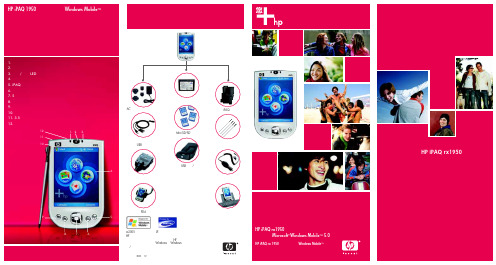
尽情享受更加移动和自由的生活HP iPAQ rx1950掌上电脑采用全新Microsoft ® Windows Mobile TM 5.0HP iPAQ rx 1950 掌上电脑采用Windows Mobile TM 软件尽情享受更加移动和自由的生活1. 无线局域网活动指示灯2. 电源按钮3. 电池/通知LED 指示灯4. 彩色显示屏5. iPAQ 无线按钮6. 收件箱按钮7. 5向导航按钮8. 通讯录按钮9. 日历按钮10. 录音按钮11. 3.5毫米立体声耳机插孔12. 麦克风(顶部)附件AC 适配器套件-多媒体插头©2005年惠普开发公司,LP. 本文所含信息可能随时变更,恕不另行通知。
HP 产品和服务的保修条款在这些产品及服务的附带的保修声明中均已列明。
此处任何信息均不构成额外的保修条款。
HP 对文中包含的技术或编辑错误或遗漏概不负责。
微软、Windows 和Windows 标识均为微软公司在美国和/或其它国家的注册商标或商标。
英特尔是英特尔公司在美国和其它国家的商标。
印制日期:2005年12月北京印刷最终解释权归中国惠普有限公司所有HP iPAQ 1950掌上电脑采用Windows Mobile TM 软件1. 2. 3.8.7. 6.4.5.10.9.11.12.增强型电池iPAQ 套自动同步电缆(USB 和串口)Mini SD/SD 内存卡触屏笔套件充电适配器台式机USB 底座/充电器车载电源适配器车用PDA 支架可折叠键盘这款时尚精致的HP iPAQ rx1950掌上电脑所具有的超凡价值和高性能,让您无论身在何处都能尽情享受高品质的生活。
凭借广泛的应用、数字娱乐和扩展能力,使您随时随地始终保持连接并且更加高效。
让您随时随地享受数字生活带来的超凡体验。
所有功能尽在您的指尖掌握采用革命性的Microsoft ®Windows Mobile TMVersion 5.0,为支持下一代技术做好准备。
录音笔说明书

录音笔说明书●按键功能⑴电源开关(长时间不使用时将开关拨在“关”的位置)⑵播放键:开机、关机、播放、暂停、确定⑶录音键:一键录音、保存录音⑷下一曲键:下一曲、音量增加(长按为快进)⑸上一曲键:上一曲、音量减小(长按为快退)⑹V键:短按为音量模式,长按音乐文件与录音文件之间切换⑺M键:功能模式、A-B复读、(停止状态长按M键为删除文件模式)⑻USB:充电接口,电脑连接口⑼耳机口⑽录音指示灯:录音时亮,暂停录音闪烁⑾咪头孔⑿喇叭●开机/关机先将电源开关拨在开的位置,再按“播放”键机器会自动开机。
在开机状态下将“播放”键按往3秒,关机。
(长时间不使用时将开关拨在“关”的位置)●录音在任何状态下按“录音”键开始录音,按“播放”键暂停或继续录音,在录音状态下按“录音”键将会自动保存当前录音文件,按“播放”键播放当前的录音文件(录音过程中短按“播放”键为暂停录音,录音指示灯为闪烁状态)●文件删除删除单个文件:在暂停或停止状态下,找到你要删除的文件,长按M键进入删除模式,此时LCD屏幕显示“DELETE”及“ONE”标志并闪烁以待确认,再按“播放”键将确认删除当前曲目(长按M键退出删除模式)删除所有文件:在暂停或停止状态下,长按M键进入删除模式,此时LCD 屏幕显示“DELETE”及“ONE”标志并闪烁,再短按M键一次,LCD屏幕将显示并闪烁“ALL”以待确认,再按“播放”键将删除目录下的所有的文件(长按M键退出删除模式,删除后无法恢复,请注意备份)正在删除文件文件越多删除的时间越长,正在删除文件的时候请勿将电源开关强行关闭,否则会引起文件损坏●播放/暂停在录音播放或音乐模式下,按“播放”键开始播放,按“播放”键暂停/播放。
●换曲在播放状态下,按“下一曲”键或“上一曲”键切换曲目●音乐文件/录音文件模式切换在播放或停止状态长按“V”键为音乐文件与录音文件相互切换,在音乐模式下长按“V”键将自动切换到录音文件,按“播放”键暂停/播放录音文件。
润普 RP-BOX10D 数码录音电话使用说明书电子版..
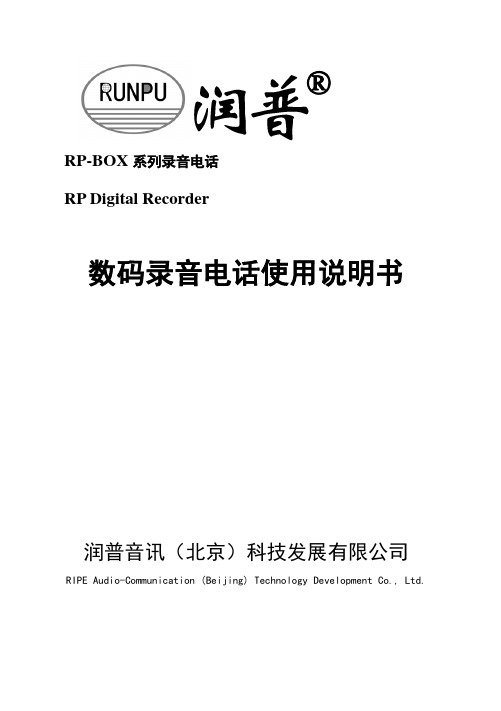
RP-BOX系列录音电话RP Digital Recorder数码录音电话使用说明书润普音讯(北京)科技发展有限公司RIPE Audio-Communication (Beijing) Technology Development Co., Ltd.欢迎使用RP-BOX系列数码录音电话,本产品采用数码录音,能够实时、清晰地录制通话语音、来电留言和本地录音,掉电语音数据不丢失,录音时长可达10小时,特设置两级密码保护,确保语音数据的安全性和保密性。
提供USB接口与PC机相连,通过专用的PC机管理软件可以播放、保存录制的语音信息,语音文件可转换为WA V文件,也可以作为普通文件进行COPY、E-MAIL等。
本产品还具有来电显示等多种电话功能。
包装盒内所含附件:录音电话机、电源适配器、USB连接线、录音电话说明书、软件安装光盘。
润普音讯(北京)科技发展有限公司目录一、产品安装 (1)1、安装步骤 (1)2、按键图 (1)3、液晶图 (1)二、电话功能 (2)1、末码重拨 (2)2、静音 (2)3、闪断 (2)4、忙音/静音检测挂机 (2)5、时钟及日期设置 (2)6、来电显示 (2)7、新来电号码提示 (2)8、振铃次数设置 (2)9、和弦铃声设置 (3)10、闪断时间设置 (3)三、录音功能 (4)1、通话录音 (4)2、应答留言 (4)3、现场录音 (4)4、主人留言 (4)5、录音播放 (4)6、录音查询 (5)7、录音删除 (5)四、密码功能 (6)1、密码设置 (6)2、密码修改 (6)3、密码取消 (6)五、系统设置 (7)六、电池备份及馈电电话功能 (7)七、USB接口 (7)八、产品类比 (8)九、产品保修卡 (9)一、产品安装1、安装步骤本机的安装非常简单,用户只要将手柄线、电话线、外接电源线(9V DC)插好,本机就可正常工作了。
本机备有充电电路,用户只需装入四节5号充电电池,这样即使外接电源停电,本机可正常工作。
HP Hewlett-Packard 说明书

入门指南Hewlett-Packard 产品和服务的所有保修限于这些产品与服务所附带的明确声明。
本文的任何条款都不应视作构成保修声明的附加条款。
HP不对本文的技术性错误、编印错误或冗长负任何责任。
对于在非HP 提供的设备上 HP 软件的使用和可靠性,HP 概不负责。
本文档包含的所有权信息均受版权保护。
未经 HP 事先书面许可,不得将本文档的任何部分影印、复制或翻译成其他语言。
Hewlett-Packard CompanyP.O. Box 4010Cupertino, CA 95015-4010USACopyright © 2000-2006 Hewlett-Packard Development Company, L.P.截至 2008 年 8 月 28 日之前,在美国可能获得美国专利号 4,930,158 与4,930,160 中一种或两种的许可。
Microsoft 和 Windows 是 Microsoft Corporation 在美国的注册商标。
HP 支持科技产品在法律允许范围内的使用,我们不认可、也不鼓励我们的产品被用于著作权法所不允许的目的。
本文档中的内容可随时更改,恕不另行通知。
目录安装电脑 (1)组装电脑 (1)将电脑放置到适当的位置 (1)使用电涌保护设备 (1)连接到电脑 (2)存放文档和复原光盘 (4)首次启动您的电脑 (4)设置和连接 Internet (5)配置和注册 Norton Internet Security 软件 (6)安全舒适地使用电脑 (7)注册软件更新 (7)在新电脑上设置帐户 (8)创建用户帐户 (8)创建密码 (9)安装软件和硬件设备的指导 (9)使用 HP 和 Compaq 产品 (10)将文件和设置从旧电脑转移到新电脑 (10)使用 HP Organize 或 Compaq Organize 软件 (10)使用键盘 (11)自定义键盘按钮 (13)使用电脑机箱顶部 (15)使用支撑架 (15)iii配置扬声器和声音选项 (19)步骤 1:连接扬声器 (19)音频接口类型 (19)扬声器配置 (22)扬声器类型 (23)连接 2.1(2个扬声器和一个低音炮)音频扬声器 (23)连接 4.1(4个扬声器和一个低音炮)音频扬声器 (24)连接 5.1(5个扬声器和一个低音炮)音频扬声器 (25)连接 7.1(7个扬声器和一个低音炮)音频扬声器 (27)将家用音频系统连接到电脑 (29)2 或 2.1 家用立体声系统的安装 (30)5.1(5 个扬声器和一个低音炮)家用音频系统的安装 (31)5.1(5 个扬声器和一个低音炮)家用音频系统的安装过程 (32)连接数字音频 (33)步骤 2:配置音频软件 (34)使用 Multi-channel Sound Manager 配置音频输出 (35)使用 Sound Effect Manager 配置音频输出 (37)使用 Realtek HD Sound Effect Manager 配置音频输出 (39)配置多音源音频 (41)步骤 3:为媒体软件程序配置声音 (43)选择录音设备 (44)解决关于声音的问题 (44)配置 Creative Sound Blaster X-Fi 声卡(仅适用于部分型号) (45)连接扬声器 (45)配置声卡软件 (46)配置 FlexiJack 接口 (46)使用声卡进行录音 (47)Sound Blaster X-Fi 配置模式 (47)详细信息 (48)使用读卡器 (49)使用读卡器 (50)媒体插入指南 (51)使用 HP Personal Media Drive (53)连接硬盘驱动器 (54)插入硬盘驱动器 (55)定位硬盘驱动器并为之分配一个盘符 (56)使用硬盘驱动器 (57)断开硬盘驱动器的连接 (58)iv入门指南处理数码图像 (59)使用 HP Photosmart Premier (60)播放 CD 和 DVD (63)播放音乐 CD (63)播放 DVD (63)使用国家/地区编码 (64)使用 Windows Media Player 播放 CD 和 DVD (64)播放视频 CD(VCD) (65)使用 Windows Media Player 播放视频 CD(VCD) (65)制作音频和数据光盘 (67)刻录前请擦除光盘上的内容 (68)制作音频 CD (68)验证音频文件刻录是否无误 (69)音频 CD 提示 (69)制作音频 CD (70)制作 jukebox 光盘 (70)制作数据 DVD 和 CD (71)验证数据光盘刻录是否无误 (71)数据光盘提示 (71)制作数据光盘 (72)复制 DVD 或 CD (73)将文件归档至 CD 或 DVD (73)处理映像文件 (74)制作映像文件 (74)从映像文件进行烧录 (74)使用 LightScribe 制作光盘标签 (75)Lightscribe 需求 (75)使用 Sonic Express Labeler 烧录 LightScribe 标签 (75)使用胶粘光盘标签 (76)兼容性信息 (76)光盘特性及兼容性图表 (77)光驱快速参考图表 (78)软件快速参考图表 (79)v制作视频光盘和影片 (81)开始捕获影片之前 (81)Sonic MyDVD Video 项目 (82)制作视频项目 (82)将文件添加到视频项目 (83)为视频项目捕获视频 (83)将幻灯片添加到视频项目 (84)将子菜单添加到视频项目 (84)编辑视频项目的样式 (85)编辑影像文件 (85)将视频项目刻录到光盘 (86)使用 Direct-to-Disc 向导制作视频项目 (87)视频质量和光盘尺寸 (88)DVD 刻录时间 (89)使用 muvee autoProducer 制作影像 (91)制作影像的基本步骤 (91)查找 muvee autoProducer (92)使用 muvee autoProducer (93)入门 (93)从数码视频摄像机截取影像 (94)加入影像 (95)加入图片 (97)加入音乐 (97)选择风格 (98)更改设置 (98)加入开场标题和结束署名 (99)制作影像 (100)预览影像 (100)修改影像 (101)保存影像项目 (102)将影像项目刻录到光碟 (103)获取帮助 (105)查找屏幕指南 (105)从网络上查找指南 (105)使用屏幕上的“帮助和支持中心” (106)使用 PC 帮助和工具 (106)使用 HP(或 Compaq 连接)更新信息 (106)获取消息 (107)关闭消息 (107)重新激活消息 (108)索引 (109)vi入门指南安装电脑警告:您所购买的电脑,已经根据其销往的国家/地区预先设好了电源。
HP Pavilion A265C-B电脑包装盒装配内容说明书

hp pavilionpavilion a265c-b a265c-b desktop desktop pcpc bundlebundlebundled softwareOperating SystemSystem - HPHP RecommendsRecommends MicrosoftMicrosoft®®XP HomeHome EditionEdition- CreateCreate impressiveimpressive documentsdocuments andand spreadsheetsspreadsheets withwith WordPerfectWordPerfect ProductivityProductivity PackPack 2002:2002: WordPerfectWordPerfect 1010 andand QuattroQuattro ProPro 1010- EditEdit andand printprint youryour digitaldigital photosphotos withwith ArcSoftArcSoft PhotoImpressionPhotoImpression andand HPHP PrintPrint CreatorCreator- Back-upBack-up digitaldigital photosphotos to to CD/DVDCD/DVD withwith SimpleSimple BackupBackup forfor MyMy PicturesPictures- CreateCreate photophoto slideshows,slideshows, greetinggreeting cards,cards, andand otherother projectsprojects withwith HPHP MemoriesMemories DiskDisk Creator,Creator, ArcsoftArcsoft FunhouseFunhouse andand GreetingGreeting CardCard Creator Creator- PlayPlay DVDDVD moviesmovies withwith InterVideoInterVideo WinDVDWinDVD SESE- EditEdit andand recordrecord youryour digitaldigital homehome videosvideos to to DVDDVD withwith ArcsoftArcsoft ShowBizShowBiz DVDDVDOnline ServicesServices Easy sign-upsign-up toto majormajor dial-updial-up andand broadbandbroadband InternetInternet ServiceService Providers:Providers:- AOLAOL dial-updial-up (3(3 monthsmonths trialtrial serviceservice included)included)- MSNMSN dial-updial-up (6(6 monthsmonths trialtrial serviceservice included)included)- EarthlinkEarthlink dial-updial-up (3(3 monthsmonths trialtrial serviceservice included)included)- AOLAOL - - DSLDSL & & CableCable- EarthlinkEarthlink - - DSL,DSL, Cable,Cable, & & SatelliteSatellite- SBCSBC Yahoo!Yahoo! DSLDSLMusic SoftwareSoftware - BurnBurn musicmusic CDs/DVDsCDs/DVDs andand back-upback-up youryour datadata to to CDs/DVDsCDs/DVDs withwith RecordNowRecordNow- Rip,Rip, organize,organize, andand listenlisten to to youryour musicmusic withwith MusicMatchMusicMatch Jukebox-Jukebox- includesincludes 100100 mp3mp3 selectionsselections fromfrom - GetGet startedstarted trackingtracking youryour homehome financesfinances andand investmentsinvestments withwith IntuitIntuit QuickenQuicken NewNew User'sUser's EditionEdition 20032003 PC SecuritySecurity - ProtectProtect youryour PCPC withwith SymantecSymantec NortonNorton AntivirusAntivirus 2003-includes2003-includes 6060 daysdays ofof complimentarycomplimentary livelive updatesupdates Post-purchase PromotionPromotion - VisitVisit :: thethe destinationdestination webweb sitesite forfor hphp pavilionpavilion desktopdesktop PCPC ownersownersProduct Number: DF284AQuestions about the hp pavilion a265c-b desktop pc bundle?Look usus upup onlineonline atat 06/03/r3_SM©2003 Hewlett-PackardHewlett-Packard CompanyCompanyBundled withwith hphp F1703F1703 multimediamultimedia monitormonitor & & HarmanHarman KardonKardon SubWooferSubWoofer (Additional(Additional SpeakersSpeakers includedincluded withwith monitor).monitor).(a)GHz refersrefers to to internalinternal clockclock speedspeed ofof thethe microprocessor.microprocessor. OtherOther factorsfactors besidesbesides clockclock speedspeed maymay impactimpact systemsystem andand applicationapplication performance.performance. (b)GB = = billionbillion bytes.bytes. AccessibleAccessible capacitycapacity maymay vary.vary.HP andand thethe inventinvent signaturesignature areare trademarkstrademarks ofof thethe Hewlett-PackardHewlett-Packard Company.Company. AllAll brandbrand oror productproduct namesnames listedlisted areare trademarkstrademarks oror registeredregistered trademarkstrademarks ofof theirtheir respectiverespective companies.companies. SpecificationsSpecifications areare subjectsubject to to changechange withoutwithout notice.notice. WindowsWindows is is a a registeredregistered trademarktrademark ofof MicrosoftMicrosoft CorporationCorporation in in thethe UnitedUnited StatesStates andand otherother countries.countries.。
数码录音笔 说明书
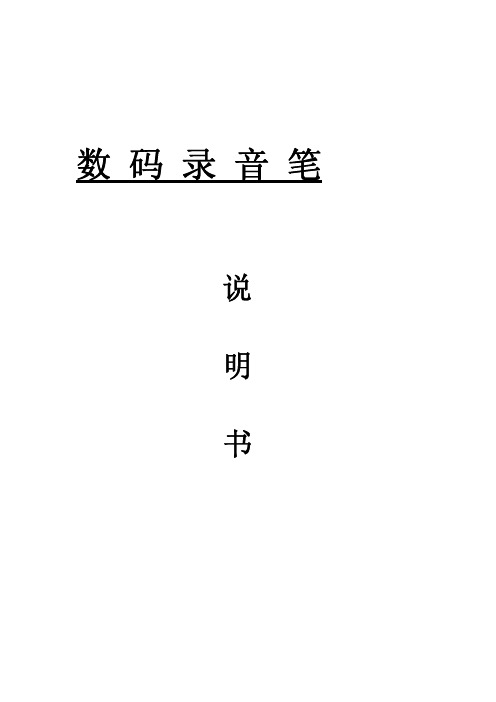
数码录音笔说明书功能特点z一键声控录音,一键播放z三种录音模式LP为长时间录音,SP为可调声控录音,HP为高音质录音z录音监听任何录音模式均可监听录音,并且监听音量可以调节。
z电话录音,直录与外接咪录音功能z录音自动分段与A-B复读功能z MP3播放功能z数码显示,绿色背光z低电显示提示功能z内置扬声器播放z U盘功能,免驱动z FM收音(可选择)z选段播放、播放暂停、选段删除、音量调节、分段录音等功能z录音时间设置功能外观图及各部分名称(1)播放/开关机/暂停键() (2)音量加键(+)(3)音量减键(-) (4)快进键()(5)快退键() (6)录音键(REC)(7)菜单键/删除键(M) (8)USB接口(9)耳机孔 (10)信号输入孔(11)显示屏规格参数尺寸:102mm*28mm*20mm 重量:32g供电:二节AAA(7号)电池内存:FLASH 128MB~2GB录音位率 LP 8 Kbps / SP32 Kbps /HP 64 Kbps128MB:LP 约35小时/SP 约8小时/ HP 约4小时256MB:LP 约70小时/SP 约17小时/HP 约8小时 512MB:LP 约140小时/SP 约35小时/HP 约17小时 1GB: LP 约280小时/SP 约70小时/HP 约33 小时录音 时间 2GB:LP 约560小时/SP 约140小时/HP 约65小时FM 收音:频率87.5~108MHz频率响应 20Hz~20KHzMP3信噪比 80db最大音频输出功率 ≥5mW喇叭直径 20mm支持系统Windows98/Me/2K/XP/Vista/Mac OS 10/Linux2.4.2 录音/音乐格式 WAV ACT /MP3 WMA WAV功能操作开机/关机z开机:打开机身下方电池盖,按电池标识“+”“-”装入电池,等待约3秒显示屏点亮,录音笔开机。
在关机状态下,长按键开机。
focusrite - 说明书 - focusrite vocaster hp60v 用户指南

介绍Vocaster HP60v 封闭式录音室耳机清楚捕捉每个细节,让你精准听见节目录制出的效果。
Vocaster HP60v 耳机包括:•轻巧、可调整的保护垫头带,适合长时间聆听。
•旋入式 6.35 毫米立体声插孔适配器,能让 Vocaster HP60v 耳机和任何设备搭配使用。
•宽广顺畅的频率范围,帮助准确监听录音。
•封闭式设计,隔绝外部噪音并为监听提供最佳条件。
封闭式设计让麦克风不会对混音拾音,舒适的头带也方便你长时间录音和制作。
尺寸≈85 mm用户指南≈195 mm≈156 mm设置使用 6.35 毫米插孔适配器Vocaster HP60v 耳机能用于大多数音频设备,但并非所有音频设备都使用相同尺寸的耳机连接器。
要连接至 Vocaster 或大多数音频接口,必须使用随附的 6.35 毫米插孔适配器。
要连接到笔记本电脑或手机这类较小的设备,请从耳机线上拧下 6.35 毫米插孔适配器,将其取出。
以顺时针方向旋入 6.35 毫米插孔适配器,以将耳机连接至 Vocaster 或音频设备:Vocaster HP60v 常见问题耳机的插孔对我设备的耳机输出而言太大/太小Vocaster HP60v 耳机随附一个旋入式的 6.3 毫米插孔适配器。
对于手机和电脑这类较小的设备,请以逆时针方向拧开适配器来使用耳机。
Vocaster HP60v 耳机能和任何设备配合使用吗?是的,Vocaster HP60v 耳机能和几乎任何设备配合使用,包括其他接口、手机、笔记本电脑和混音台等等。
Vocaster HP60v 耳机是贴耳式(On-Ear)还是覆耳式(Over-Ear)?Vocaster HP60v 耳机是封闭覆耳式耳机。
规格技术规格性能阻抗32Ω灵敏度98dB ±3dB 频率响应20Hz - 20kHz最大功耗1.2W物理特性扩音器直径50 毫米电缆长度 3 米(大约值)连接器3.5 毫米立体声插口6.35 毫米旋入式适配器重量(包含电缆)288 克(10.15 盎司)附件和备件部件部件编号金色旋入式 6.35 毫米立体插孔适配器 - HP60v MISC002200单耳垫(左或右)- HP60v MISC002201若希望获取 Vocaster HP60v 耳机的备件,请联系我们的备件团队或者所在地的经销商。
- 1、下载文档前请自行甄别文档内容的完整性,平台不提供额外的编辑、内容补充、找答案等附加服务。
- 2、"仅部分预览"的文档,不可在线预览部分如存在完整性等问题,可反馈申请退款(可完整预览的文档不适用该条件!)。
- 3、如文档侵犯您的权益,请联系客服反馈,我们会尽快为您处理(人工客服工作时间:9:00-18:30)。
杭普HP系列录音说明书一、安装说明计算机系统要求硬件:1) CPU:高于、等于赛扬1GHz 或与其相当者;2) 存:大于、等于128M;软件:WIN Xp\WIN2003 \WIN7(32位)。
1驱动程序安装说明:1、关闭计算机电源;2、将PCI录音卡插入到主机的PCI插槽中(录音盒是接到电脑USB口);3、打开电源,系统启动后会提示安装驱动程序,驱动程序存储在安装光盘(以下均默认光盘为F:盘)中, 用指定安装→浏览,找到光盘的驱动F:\Driver,“确定”安装完成。
2应用程序安装说明:本软件是绿色软件,只需要将文件拷贝到需要的目录下就可以了,程序不会对操作系统的任何配置进行更改。
安装步骤如下:1、选择好自己的目的安装盘(如D:盘);2、对录音卡,将安装光盘中的“F:\录音软件”目录拷贝到目的盘中;3、进入服务端文件夹,右键TMN.exe,发送到桌面快捷方式。
4、击运行TMN.exe或者它的桌面快捷方式即可启动录音程序。
3服务器网络设置【如无代理服务器则无需以下设置,在客户端直接输入IP地址】:1、查找本机IP地址和路由器IP地址:单击“开始”菜单中的“运行...”在弹出的运行对话框中输入“cmd”命令点击“确定”进入DOS窗口中,在对话框命令提示符下输入“ipconfig”并按回车键,如图显示出本机的IP地址和网关:二、服务端软件使用说明1、系统启动:系统有两种启动方法,一种是随操作系统一起自动启动,二是鼠标左键双击桌面上的图标进行启动。
程序启动后,会自动弹出所示的界面:注:A、如果系统启动后,只有“退出”权限的用户才可以退出并关闭系统。
B、如果系统没设置录音磁盘,则界面下方状态信息区里的“当前磁盘”项会以红色高亮显示。
如果需要系统每次启动时都能自动运行录音程序,需要将桌面上的快捷方式复制到启动菜单中。
操作方法是,在桌面上选中上述图标,按鼠标右键,弹出菜单,选中“复制”,然后打开桌面上“我的电脑”,进入“C:\Documents and Settings\All Users\「开始」菜单\程序\启动”,并将刚才复制的快捷方式,粘贴到该目录下。
1)、用户登录系统启动后,在以下几种情况下,程序会处于“注销”状态:a、系统启动后默认是注销状态;b、登录后,再点击“注销”后;c、最小化主程序界面后,系统会自动置于注销状态,目的是保护系统的安全;d、关闭主窗体后,系统也会置于注销状态,并自动最小化。
在注销状态下,点击主窗口中的“”按钮,弹出如下图所示的对话框,2-1-2选择“操作员姓名”并输入“密码”后点击确认,如果密码错误,会提示重新输入密码,直到操作员姓名与密码完全正确后,系统才会正常登录。
注:系统默认操作员姓名为“管理员”,默认“密码”为空。
2、录音回放系统成功登陆后,如果当前登录的用户有录音回放权限,则主界面上的“录音回放”按钮会变亮,单击“录音回放”按钮,系统自动弹出录音回放窗口如下图所示:2-2-11)、日期与本地日期:是指需要查询的录音日期,一次能查询一天或多天的录音记录,默认为当天;本地:当选择并确定日期后,“本地”会自动查找出选定日期的当天所有打入或者打出过的本地,默认为“[All]”,即所有本地,可以选择某一条本地进行查询。
2)、通话性质方向:有“[All]”、“打出”、“打入”三个选项,用来过滤查询的通话方向,如果选择“[All]”则表示查询所有打入打出的;类型:有“[All]”、“普通”、“保留”三个选项。
“保留”是指用户不想这条被系统循环时自动删除,而将这此通话置与“保留”状态,没有置与“保留”状态的所有都是“普通”。
3)、客户信息可以根据客户的“公司名称”、“联系人”、“联系”来进行通话模糊查询。
此信息是根据客户管理栏中所设置的信息。
选择“公司名称”,则与该客户名称相似的所有公司联系人的来去电都会列出来。
选择“联系人”,则所有客户与该用户名相似的联系人的来去点都会列出。
选择“联系”,则与该相似的所有通话记录都会列出。
4)、通话时长用来过滤通话时长在指定围的所有通话记录。
注:打出时,通话计时是从用户摘机时开始计时,并不是从对方接通时开始计时。
5)、录音播放在弹出的录音回放对话框中的文本区域选择点击“搜索”按钮,列出了录音记录,然后单击面板中的“播放”按钮,就可用声卡或录音卡播放录音。
在系统\其他设置中选择好放音输出设备。
6)、AGC放大:自动增益控制,有0-7级。
通常使用0或者1。
如果对方声音很小,起放大作用。
3、现场监听只有当前登录用户有“现场监听”权限才可以进行现场监听,点击主界面上的“监听”按钮,“监听”按钮点亮,鼠标会变成小喇叭形状,用小喇叭点击任何一路都可以监听到当前正在通话的情况,在监听的过程中,可以用小喇叭点击任何一路变更监听的通道。
停止监听,再次点击“监听”按钮,当按钮弹起后,监听就停止了。
注:A、只有当的状态为“通话状态”,才可以进行监听,否则监听时可能会出现噪音现象。
B、现场监听对当前正在通话的无任何影响。
4、客户管理只有当前登录用户有“客户管理”权限才可以进行客户管理,点击主界面上的“客户管理”按钮,弹出如下图所示的界面:2-4-1点击“增加大类”、“增加细类”、“增加客户”、“增加联系人”、“增加”,左边的区域中会自动生成一个相应的项目,输入名称即可。
如下图:2-4-2客户资料由以下五部分组成:使用远程来电弹出软件可弹出客户资料1)、大类,是用来对客户地区、性质等进行分类,比如按身份分类等;2)、细类,是在大类下再进行一次分类,便于客户区分,比如地区等;3)、客户名称,如客户公司名称等;A、联系人,如客户单位中的联系人等,每个客户可以有多个联系人,数量不限;B、联系,一个联系人可以有多个联系,数量不限。
增加:单击面板右边的“增加××”按钮,系统自动在指定树节点最后增加一个节点,只需输入要增加的容就可以了。
修改:单击面板右边的“修改”按钮,系统自动将选定的树节点进入编辑状态,只需输入要修改的容就可以了。
删除:点击“删除”,确认后就可以删除指定节点及该节点下的所有子树节点,所以在删除时要特别小心,系统为了防止误操作,当点击删除时,会提醒用户“确认是否删除”。
2、通话统计1)统计分析可对历史通话记录进行统计,如下图所示:2-6-23、系统设置只有当前登录用户有“系统设置”权限才可以进行系统设置,点击主界面上的“系统设置”按钮,弹出系统设置界面,系统设置共由六部分组成,包括“录音磁盘选择”,“用户设置”,“过滤”,“来电弹出设置”,“数据备份”,“其它参数”、。
1)录音磁盘选择在主界面上点击“系统”后,默认进入录音磁盘选择,如下图所示:2-5-1用户可以根据自己的实际情况选择录音存储的硬盘,硬盘可以是逻辑盘、网络映射盘等,只要是操作系统认识的存储设备,都可以设置进去。
当用户不一定需要将所有存储盘都选择上,可以根据需要存储的时长已经系统的数量与通话数量来计算需要的磁盘空间。
如上图所示的设置,如果用户只有8条线,每天线平均每天连续通话一小时,则一年的硬盘空间是365×8×1×5.8M/h=16936M,则每年需要17G的硬盘空间。
上图的设置可以至少可以保证存储四年半的通话数据。
如果用户需要延长存储时长,或者通话量很多的,可以自由增加存储磁盘,磁盘数量没有限制。
注:A、用户至少需要设置一个录音磁盘,如果没有选择磁盘,所有通道将不会录音。
B、磁盘剩余空间或者总空间为–1 表示磁盘无法读取,比如磁盘损坏、格式不正确或者未格式化等。
2)用户设置可根据实际需要,可为每个用户分配不同的用户权限,如下图所示2-5-2增加用户:在对话框中点击增加,会弹出如下图所示的对话框,2-5-3输入用户名及选择相应权限,还可以给新增加的用户指定密码,然后点击“确定”。
注A、新增加的用户,系统默认密码为空,建议为新增加的用户设置密码;B、如果要修改密码,必须将“修改密码”前面的复选框选上才可以。
修改用户:先选中需要修改的用户,然后在对话框中点“修改”,或者直接在用户名上双击鼠标左键,会弹出修改对话框。
修改用户时,用户名是不能修改的,只能修改权限与设置新密码。
注:A、在更改用户密码时,必须正确输入原密码,否则无法修改密码,目的是保护正在使用该用的使用人的权限。
B、“管理员”帐户的权限的修改是无效的,因为管理员拥有所有权限。
C、删除用户:先选中需要删除的用户,然后在对话框中点击“删除”,系统会弹出提示框,提醒是否确认删除该用户,目的是防止误操作。
3)过滤3-5-6过滤是指所有打入及打出的,如果是以设置中的开头的,均不进行录音。
如设163为过滤,则拨打“163”、“1632567”均不会录音,但拨打“25163”,“851632”均会进行录音,其他设置雷同。
4)来电弹出设置来电弹出设置是用来设置一旦服务端有打入是,系统将通过网络通知已经成功登录的客户端,并在客户端及时弹出来电客户的基本信息,具体设置界面见下图:3-5-8用户名:就是“用户设置”中的用户名,只要在“用户设置”修改了用户名,在来电弹出设置中的用户名会随之变更。
客户端登录时,来电弹出的本地与对方的限制是由这里设置的。
以下本地来电时弹出:针对指定用户,可以选择一个或者多个本地弹出,并且一个本地可以设置成同时在多个登录的用户端弹出。
比如“管理员”想及时掌握1、3、83976762、5四条线的来电情况,只要将这几个前面的复选框选择上就可以了,于是只要“管理员”在客户端的任何一台机器上登录,且只要这四条线中任何一条或者多条有来电时,客户端都会自动弹出提示。
以下开头的来电时弹出:意思是只允许以设置中的开头的有来电弹出,其他均不弹出。
如上图所示的设置,管理员只关心以“”、“”开头的有来电弹出,其他均不弹出。
三、客户端软件使用说明1、基本操作Client为客户端查询软件。
运行TMNC.exe文件直接运行所弹出的客户端在服务器IP地址栏中,如没有路由器或在局域网查询和监听录音,则输入安装录音卡PC机的IP地址即可;IP地址127.0.0.1是自己本级的IP地址。
如有路由器则输入外网IP地址(如下图)再点击“登录”进入系统登录界面,选择和服务端一致的“操作员姓名”和输入“密码”。
单击“确定”按钮,进入主界面.四、来电弹出软件使用说明1程序运行一、在安装完后,直接用鼠标双击桌面上的TMNCP.exe快捷方式,运行程序会弹出如下界面:4-2-1在IP地址栏中,输入安装录音卡PC机的IP地址,再点击“登录”进入系统登录界面,选择和服务端一致的“操作员姓名”和输入“密码”,单击“确定”按钮,进入工作界面。
用户登录成功后,一旦有打入时,且符合过滤条件,弹出端自动会弹出界面提示。
